问题一 Visio直接粘贴进Word的矢量图,采用Adobe导出PDF后图片内容存在缺失
目标效果:

但是导成PDF后字总是消失,成了
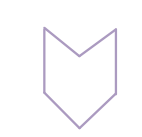
调整Visio内容没用,尝试各种网上办法没用。师妹的福昕可以解决,但图片中的位图的部分,生成PDF后会很模糊(可能是非会员的原因)。
困扰很久后,找到解决方案。直接上干货:
在Visio中保存为SVG文件,它叫可缩放的向量图形
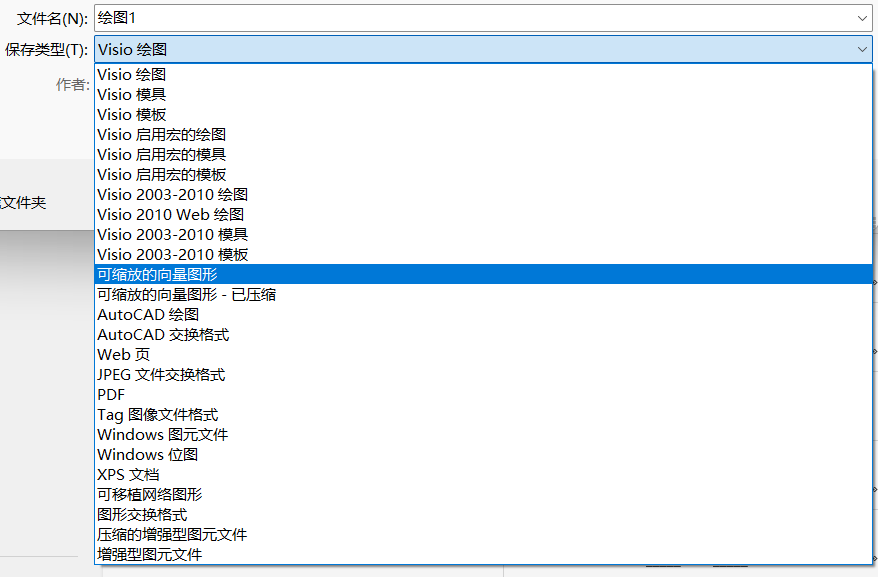
把SVG图片插入word代替原来的Visio,然后生成PDF,搞定
问题二 打印生成PDF,字体的加粗效果会很不明显
采用导出里面的创建,或者直接用Adobe页签创建PDF,效果就会非常明显。如下图
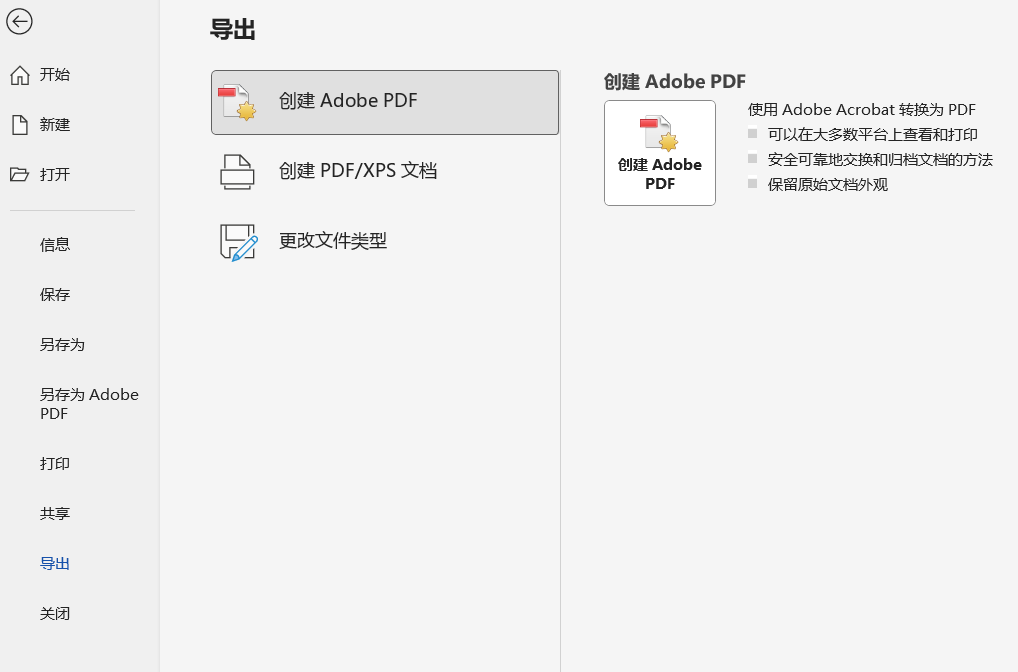
或
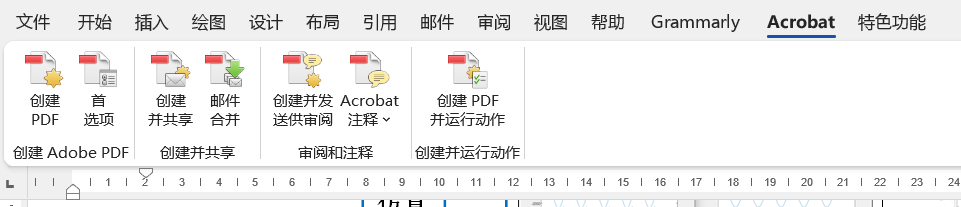







 文章讲述了在使用Visio过程中遇到的问题,即矢量图粘贴到Word后,通过Adobe导出PDF导致内容缺失,以及打印或生成PDF时字体加粗效果不明显。作者发现将Visio保存为SVG格式再插入Word可以解决内容丢失问题,而打印或创建PDF时选择特定方式能改善字体加粗的显示效果。
文章讲述了在使用Visio过程中遇到的问题,即矢量图粘贴到Word后,通过Adobe导出PDF导致内容缺失,以及打印或生成PDF时字体加粗效果不明显。作者发现将Visio保存为SVG格式再插入Word可以解决内容丢失问题,而打印或创建PDF时选择特定方式能改善字体加粗的显示效果。
















 1万+
1万+

 被折叠的 条评论
为什么被折叠?
被折叠的 条评论
为什么被折叠?








